HD Visual Communication Mobile for Windows 使用手册
安装HDVC Mobile for Windows
请通过Windows电脑从下方下载安装文件,然后双击下载的文件,进行安装。
- 如果没有管理员权限,则要求输入管理员信息。
- 如果显示“Windows Defender SmartScreen”,请单击“详细信息”,然后单击“继续运行”。
- 如果显示“用户帐户管理”,则单击“是”。
- 如果您所使用的Windows电脑中没有安装Microsoft .NET Framework 4 Full,则将进入Microsoft .NET Framework 4 Full的安装,因此请稍等。(此过程可能需要花费几分钟时间。)


当显示以下画面时,请点击“Next”,继续进行安装。
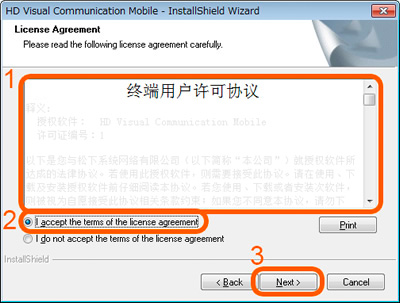
请确认终端用户许可协议。
- 请滚动画面,确认终端用户许可协议的内容。
-
如果同意终端用户许可协议的所有条款的内容,请选中“I accept the terms of the license agreement”。
※如果选中了“I do not accept the terms of the license agreement”,则无法继续安装。
- 请点击“Next”。
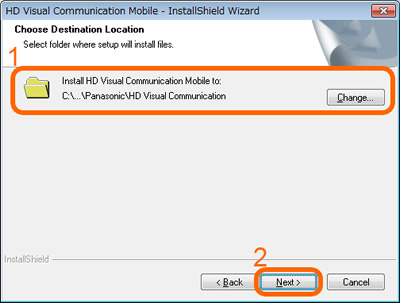
请选择安装目标。
- 请确认安装目标文件夹。如果没有特别的问题,则不需要更改。
- 请点击“Next”。
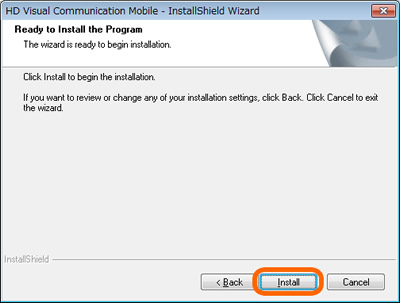
请点击“Install”。
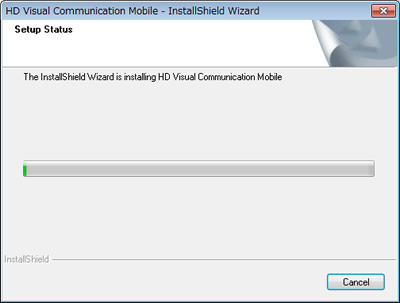
这时将进行安装,请稍等。
※此过程可能需要花费几分钟。
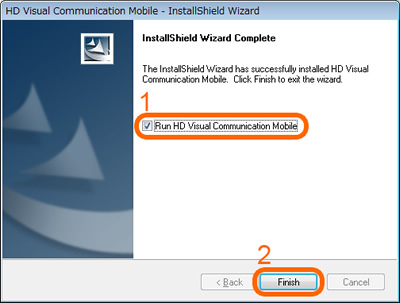
完成安装,启动HDVC Mobile 。
- 请选中“Run HD Visual Communication Mobile”。
-
请点击“Finish”。
※如需快速重启,请双击重新启动之后在桌面上创建的应用程序图标进行启动。
初始注册NAT Traversal効能
启动应用程序之后,如有必要,请进行NAT Traversal効能的初始注册。
- 请读取画面上显示的验证码。
- 如果无法读取,请等待10秒以上,然后点击“刷新”。这时将显示另外的验证码,请再次读取。
- 请在输入栏中输入读取的验证码。
- 请点击“下一页”。
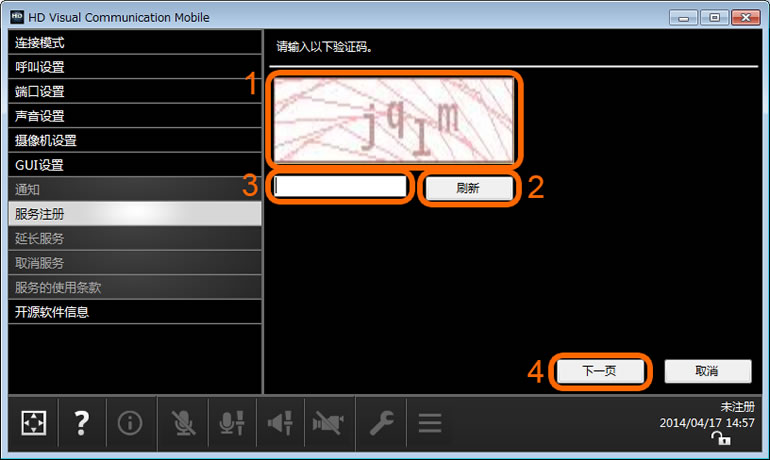
- 请点击应用程序的图标,启动HDVC Mobile ,并且按照画面上显示的内容,输入Mobile Activation Key信息(激活码)。
- 请输入Registration(注册) ID。
- 如果“同意指定你的终端发送MAC地址”,则请点击复选框选中。
- 请点击“下一页”。
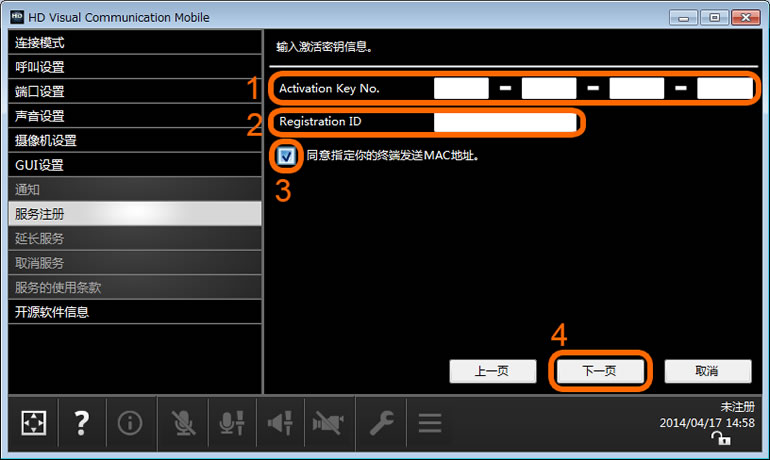
- 点击“请点击这里了解‘使用条款’”,则将在浏览器中显示NAT Traversal使用条款,请认真确认其内容。
- 如果同意条款的内容,则请点击复选框选中。
- 请点击“下一页”。
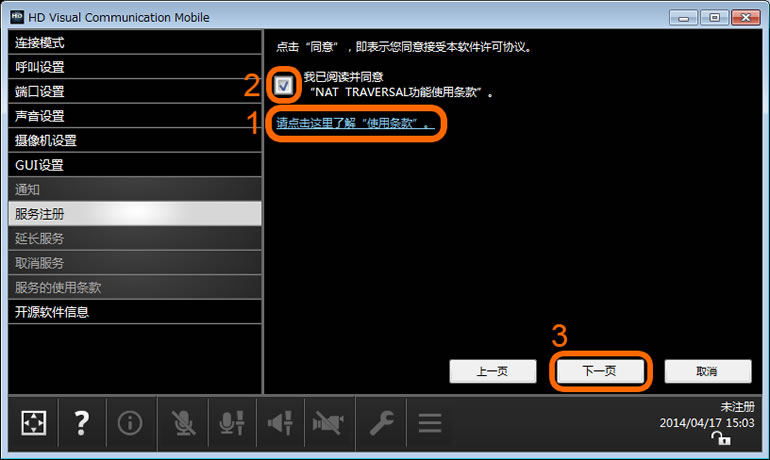
- 请点击选择想要使用的终端ID。
- 如果想要选择最初显示的3个终端ID以外的终端ID,请点击“显示下一页的终端ID”,则将显示其它可使用的候补终端ID。这个操作可进行最多5次。一旦点击“显示下一页的终端ID”后,将无法返回之前显示的候补终端ID。
- 请点击“下一页”。
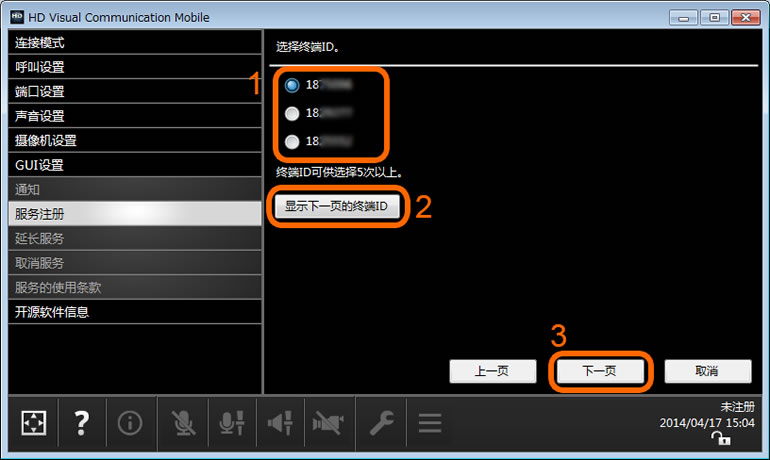
这时将显示申请的内容,请确认,然后点击“下一页”。
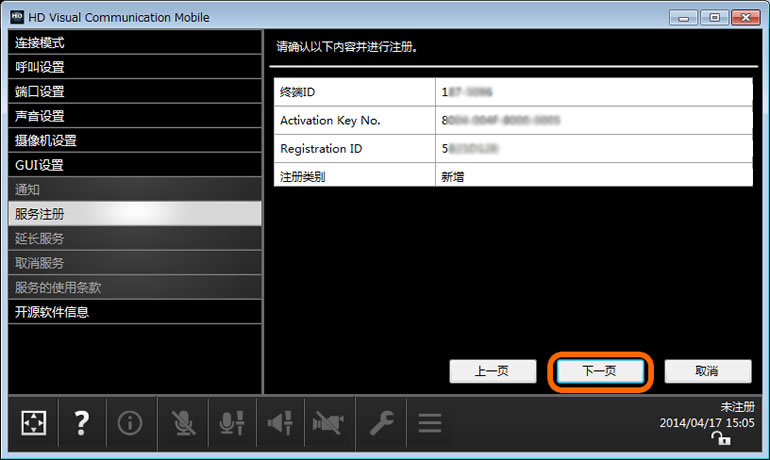
请将终端ID与激活密钥信息一起保管好,点击“完成”。
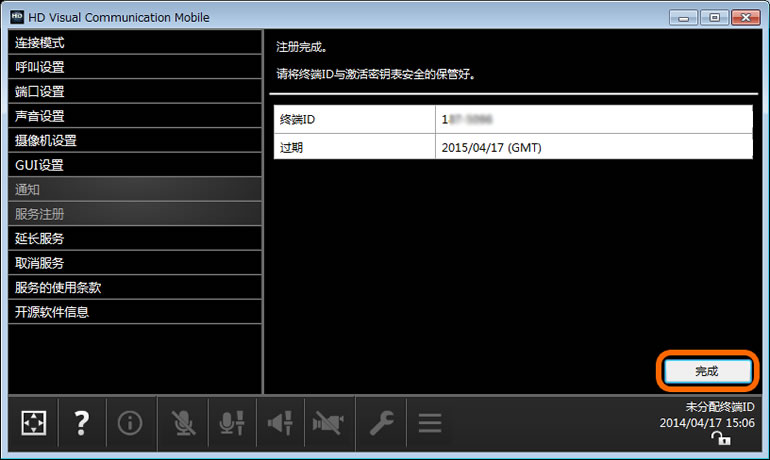
Mobile Activation Key信息(激活码、注册 ID)和终端ID是终端变更时所必需的,请妥善保管好。